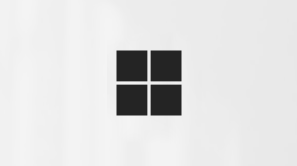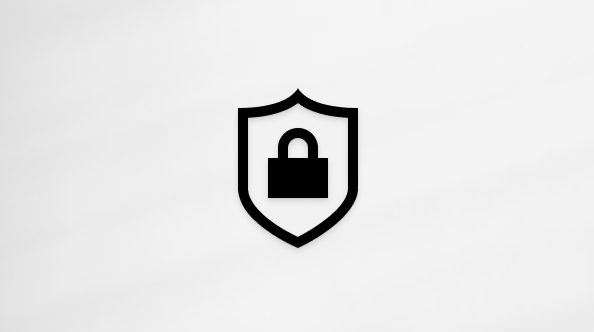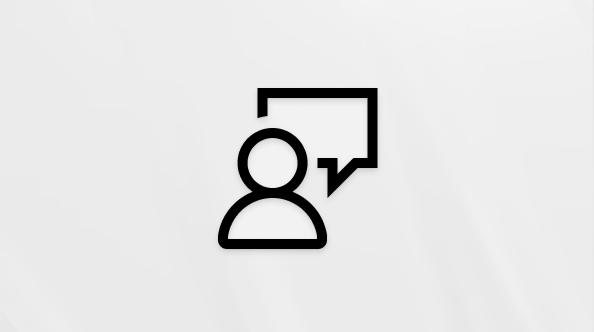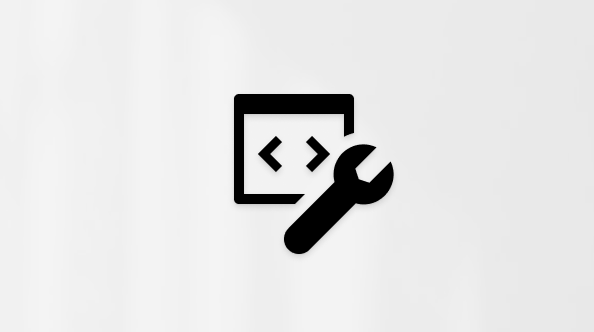Hitta dina filer i Windows
Gäller för
Windows 11 Windows 10Du hittar dina filer i Windows 11 på något av följande sätt.
-
Sök från Aktivitetsfältet: Skriv namnet på ett dokument (eller ett nyckelord från det) i sökrutan i Aktivitetsfältet. Resultat visas för dokument på din dator och din OneDrive. Om du vill filtrera sökningen kan du välja fliken Dokument . Sedan visas bara dokument i sökresultaten.
-
Söka i Utforskaren: Öppna Utforskaren från Aktivitetsfältet eller välj och håll ned Start-menyn (eller högerklicka), välj Utforskaren och välj sedan en sökplats:
-
Sök från Start om du snabbt vill hitta relevanta filer från datorn och molnet.
-
Om du vill söka efter filer som lagras i en mapp söker du i en mapp, till exempel Nedladdningar.
-
Om du vill göra en långsam men djupgående sökning söker du från Den här datorn i stället för Hem.
-
-
Från och med Windows 11 version 22H2 kan du hitta dina filer från Office.com i Utforskaren Home. Om du vill ändra den här inställningen väljer du Fler > Alternativ . På fliken Allmänt under Sekretess väljer du inställningarna för Visa filer från Office.com.
Finns det några förbättringar för sökning på Copilot+ datorer?
För att förbättra sökresultaten Copilot+ PCs utföra semantisk indexering tillsammans med traditionell indexering. Filformat som stöds är .txt, .pdf, .docx, .doc, .rtf, .pptx, .ppt, .xls, .xlsx för dokument och .jpg/.jpeg, .png, .gif, .bmp, .ico för bilder. Semantisk indexering gör dina sökningar mer kraftfulla eftersom objekt som är nära och relaterade till dina söktermer också skulle ingå i sökresultaten. Om du till exempel sökte efter pasta kan du också få resultat för lasagne, inklusive bilder som innehåller pasta eller lasagne.
Alla data som samlas in från semantisk indexering lagras lokalt på datorn. Inget av det skickas någonsin till Microsoft eller används för att träna AI-modeller. Semantisk indexering är aktiverat som standard på Copilot+ PCs. Om du vill inaktivera indexering och sökning efter specifika platser eller filtyper kan du göra det genom att välja lämpliga alternativ under Inställningar > Sekretess och säkerhet > Sökning i Windows > Avancerade indexeringsalternativ.
Meddelanden:
-
Den förbättrade Windows-sökningen är nu tillgänglig som förhandsversion för Copilot+ PCs via Windows Insider Program. Mer information finns i Förhandsversion av förbättrad Windows Search på Copilot+ PCs med Windows Insiders i Utvecklingskanalen.
-
För förbättrade Windows Search på Copilot+ PCs rekommenderar vi att du ansluter din Copilot+-dator för att den första sökindexeringen ska slutföras. Du kan kontrollera statusen för sökindexering under Inställningar > Sekretess och säkerhet > Sökning i Windows.
Microsofts engagemang för ansvarsfull AI
Microsoft har arbetat för att främja AI på ett ansvarsfullt sätt sedan 2017, när vi först definierade våra AI-principer och senare operationaliserade vår metod genom vår Ansvarsfull AI-standard. Sekretess och säkerhet är grundläggande principer när vi utvecklar och distribuerar AI-system. Vi arbetar för att hjälpa våra kunder att använda våra AI-produkter på ett ansvarsfullt sätt, dela våra utbildningar och skapa förtroendebaserade partnerskap. Mer information om vår resa för RAI, de etiska principer som vägleder oss och de verktyg och funktioner vi har skapat för att försäkra oss om att vi utvecklar AI-teknik på ett ansvarsfullt sätt finns i RAI.
Supporten för Windows 10 upphör oktober 2025
Efter den 14 oktober 2025 kommer Microsoft inte längre att tillhandahålla kostnadsfria programuppdateringar från Windows Update, teknisk hjälp eller säkerhetskorrigeringar för Windows 10. Datorn fungerar fortfarande, men vi rekommenderar att du flyttar till Windows 11.
Du kan hitta dina filer i Windows 10 på ett av de här sätten.
-
Sök från Aktivitetsfältet: Skriv namnet på ett dokument (eller ett nyckelord från det) i sökrutan i Aktivitetsfältet. Resultat visas för dokument på din dator och din OneDrive under Bästa matchning.
-
Söka i Utforskaren: Öppna Utforskaren från Aktivitetsfältet eller högerklicka på Start-menyn, välj Utforskaren och välj sedan en plats i det vänstra fönstret för att söka eller bläddra. Du kan till exempel välja Den här datorn om du vill söka i alla enheter på datorn eller välja Dokument om du bara vill söka efter filer som finns där.